Du kan dog også selv vælge at benytte en anden DNS-server. Men gør du dét, så risikerer du væsentligt forlængede svartider, når du surfer på nettet. Der er i værste fald tale om mange sekunder bare ved skift af en enkelt webside, alt efter hvilken DNS du så vælger.
Den mest populære er OpenDNS, som du nedenfor kan se hvordan du sætter op. Men lige nu er der ingen grund til at benytte anden DNS end den, der automatisk opsættes af kabel nettet, og som giver den hurtigste response.
Myndighederne i Danmark kan pålægge erhvervsdrivende internetudbydere at spærre for adgang til visse hjemmesider, udført som en blokering via DNS-serveren. Men det er fuldt ud lovligt for den enkelte selv at vælge en anden DNS-server som er uden sådanne blokeringer, og, for leverandøren at vejlede om, hvordan. .
Her viser vi hvordan den manuel DNS-opsætning laves på en PC der kører Windows 7. Anbefalingen for hurtig ydelse er altså at benytte den helt automatiserede DNS-opsætning og ikke pille ved det selv.
I Windows 7 åbner du “Netværks- og delingscenter” og vælger “Rediger indstillinger for netværkskort” i menuen tv.:
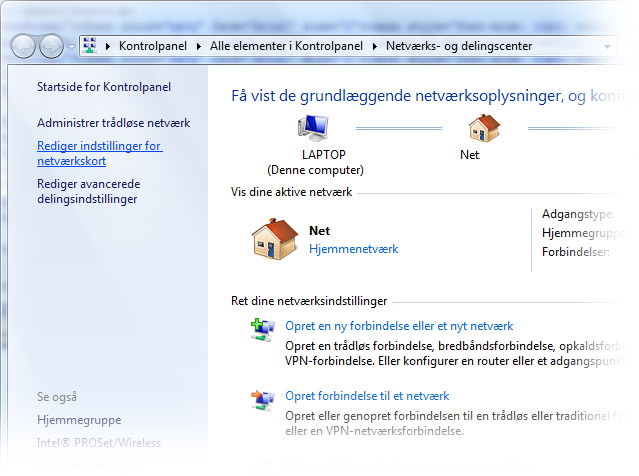
Nu toner dette vindue frem, og her skal du skal vælge TCP/IPv4. Markér altså ”Internetprotokol (TCP/IPv4)” og vælg Egenskaber og følgende billede toner op:
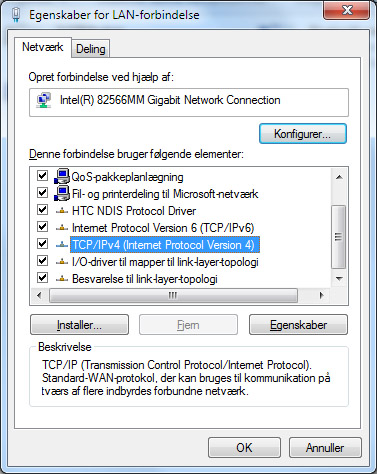
Gå til nederste del af vinduet og marker ”Brug følgende DNS-serveradresser” og udfyld således ip adresser på de DNS Server du ønsker at benytte.
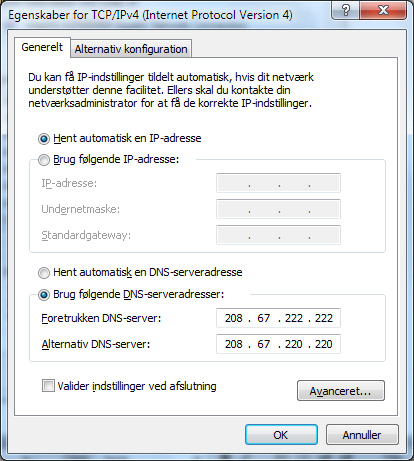
Tryk nu ”OK”, du vender tilbage til foregående billede og trykker ”Luk” – her kan der godt gå nogen tid – og til sidst lukker du vinduet Netværksforbindelser.
Populær DNS-tjeneste er blandt andet Google og OpenDNS.
OpenDNS, så skriver du 208.67.222.222, og henholdsvis 208.67.220.220
Google DNS så skriver du 8.8.8.8 og henholdsvis 8.8.4.4
Hvis du vil benytte den frie service OpenDNS, så du får adgang til alle sider uden begrænsning pålagt af udbyderen.